Apa itu UAC di Windows 10 dan Cara Menonaktifkannya
Diterbitkan: 2020-10-10Jika Anda memiliki jaringan komputer di rumah atau tempat kerja Anda, salah satu hal yang perlu Anda kendalikan adalah pengguna atau aplikasi mana yang dapat mengubah berbagai hal di sistem itu.
Salah satu cara untuk mencegah perubahan yang tidak sah adalah dengan memiliki satu orang sebagai administrator jaringan. Namun, tidak cukup hanya memiliki satu orang yang mengelola semuanya, di situlah fitur Kontrol Akses Pengguna (UAC) masuk.

Panduan ini menjelaskan apa itu UAC dan bagaimana Anda dapat menonaktifkannya di Windows 10.
Apa itu UAC?
UAC adalah fitur keamanan di Windows 10 yang mencegah perubahan yang tidak sah atau tidak disengaja pada sistem operasi. Fitur ini pertama kali menjadi bagian dari sistem keamanan Windows Vista dan sejak itu telah ditingkatkan dengan setiap versi baru Windows.
Perubahan tersebut dapat dimulai oleh pengguna, virus, malware, atau aplikasi. Tetapi jika administrator tidak menyetujui perubahan, mereka tidak akan dieksekusi.
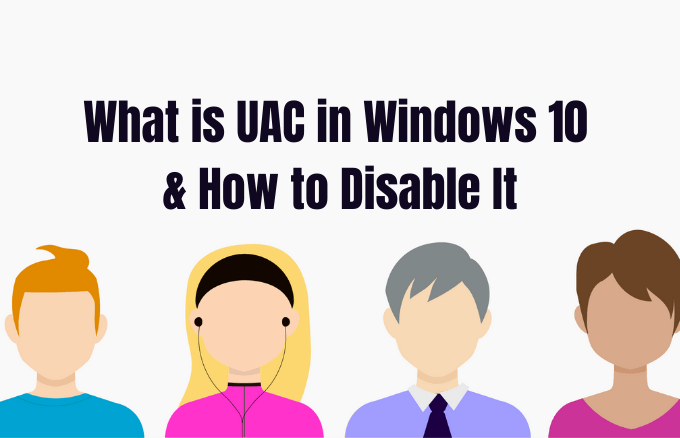
Di antara perubahan yang memerlukan hak administratif meliputi:
- Menjalankan Penjadwal Tugas
- Membuat perubahan pada pengaturan UAC
- Konfigurasi Pembaruan Windows
- Menambah atau menghapus akun pengguna
- Mengubah file atau pengaturan seluruh sistem di File Program atau folder Windows
- Melihat atau mengubah file atau folder pengguna lain
- Menjalankan aplikasi sebagai administrator
- Memasang atau mencopot pemasangan aplikasi dan driver
- Mengubah Windows Firewall atau pengaturan tanggal dan waktu sistem
- Mengonfigurasi Keamanan Keluarga atau Kontrol Orang Tua
- Mengubah jenis akun pengguna
Setiap kali Anda menjalankan aplikasi desktop yang memerlukan izin admin, UAC akan muncul. Anda juga akan melihatnya saat ingin mengubah pengaturan sistem penting yang memerlukan persetujuan admin.
Setiap pengguna di jaringan Anda dapat masuk ke komputer mereka menggunakan akun pengguna standar, tetapi proses apa pun yang mereka luncurkan akan dilakukan menggunakan hak akses yang diberikan kepada pengguna standar.
Misalnya, aplikasi apa pun yang mulai menggunakan Windows Explorer akan berjalan dengan izin tingkat pengguna standar. Ini termasuk aplikasi yang disertakan dengan Windows 10 itu sendiri.
Untuk aplikasi lawas, yang tidak dirancang dengan mempertimbangkan keamanan, izin tambahan sering kali diperlukan agar berhasil berjalan. Lebih banyak izin diperlukan untuk tindakan seperti menginstal perangkat lunak baru dan mengubah konfigurasi Windows Firewall, karena ini memerlukan izin tingkat akun administrator.
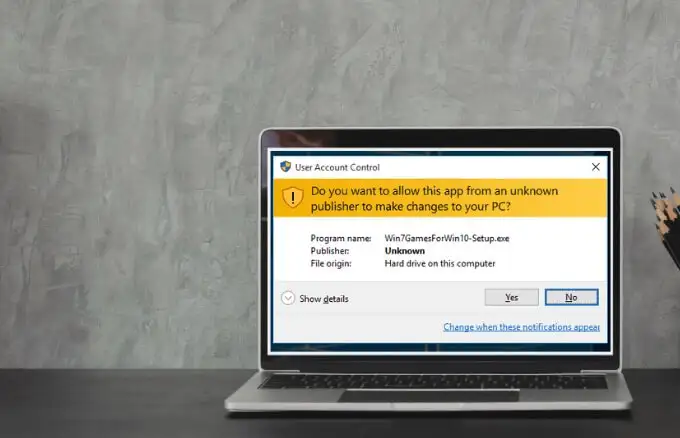
Jika Anda perlu menjalankan aplikasi yang memerlukan lebih dari hak pengguna akun standar, Anda dapat memulihkan lebih banyak grup pengguna ke token untuk mengelola aplikasi yang membuat perubahan tingkat sistem pada komputer atau perangkat Anda.
Untuk keluarga, ada opsi untuk membuat akun Anak khusus yang hadir dengan berbagai batasan dan kontrol serta pemantauan orang tua terintegrasi. Pelajari selengkapnya di akun Microsoft Family kami dan cara menambahkan anggota keluarga ke panduan akun Microsoft Anda.
Level Slider UAC di Windows 10 dan Apa Artinya
Di Windows Vista, hanya ada dua opsi UAC: On atau Off. Namun, di Windows 10, ada empat level UAC yang dapat dipilih:
- Selalu Beri Tahu : Memberi tahu Anda sebelum pengguna dan aplikasi membuat perubahan yang memerlukan izin admin. Ini juga membekukan tugas lain hingga Anda merespons, dan disarankan jika Anda sering mengunjungi situs web yang tidak dikenal atau menginstal perangkat lunak baru.
- Beri tahu saya hanya saat program/aplikasi mencoba membuat perubahan pada komputer saya : Memberi tahu Anda saat program mencoba membuat perubahan pada komputer Anda atau menginstal perangkat lunak. Level ini juga membekukan tugas lain hingga Anda merespons, tetapi tidak akan memberi tahu Anda saat Anda membuat perubahan pada pengaturan Windows.
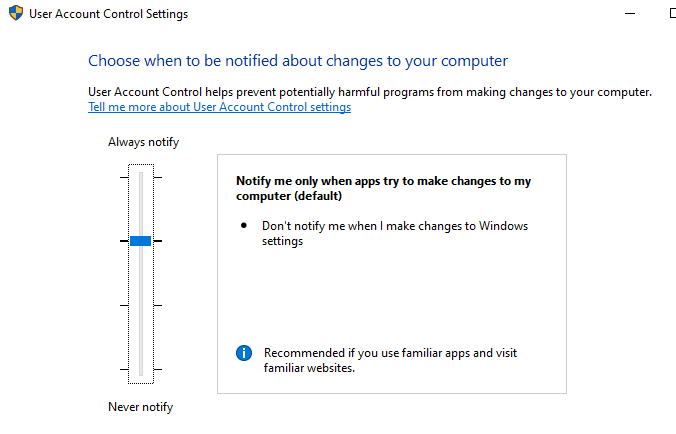
- Beri tahu saya hanya ketika program/aplikasi mencoba membuat perubahan pada komputer saya (jangan redupkan desktop saya) : Memberi tahu Anda ketika sebuah program mencoba membuat perubahan atau menginstal perangkat lunak di komputer Anda. Itu tidak memberi tahu Anda saat Anda membuat perubahan pada pengaturan Windows dan tidak membekukan tugas sampai Anda merespons. Pilih level ini hanya jika butuh waktu lama untuk meredupkan desktop komputer Anda.
- Never notify : Tidak memberi tahu Anda saat sebuah program mencoba membuat perubahan, menginstal perangkat lunak, atau saat Anda mengubah pengaturan Windows. Pengaturan ini tidak disarankan, terutama jika Anda tidak memiliki rangkaian keamanan yang baik karena virus dan malware lebih mudah menginfeksi komputer Anda dengan UAC dimatikan.
Cara Menonaktifkan UAC di Windows 10
Catatan : Kami tidak menyarankan untuk menonaktifkan UAC di komputer Anda karena hal ini akan memudahkan program jahat untuk menginfeksi dan mengelola komputer Anda. Jika ada aplikasi yang terus memicu UAC, gunakan Penjadwal Tugas Windows untuk menjalankan aplikasi tersebut tanpa hak admin dan perintah UAC terlebih dahulu, alih-alih menonaktifkan UAC sama sekali.
Jika Anda masih ingin menonaktifkan UAC, Anda dapat melakukannya melalui Control Panel, Group Policy, Registry Editor, atau menggunakan Command Line.

Cara Menonaktifkan UAC Menggunakan Panel Kontrol
- Buka Panel Kontrol dan pilih Akun Pengguna .
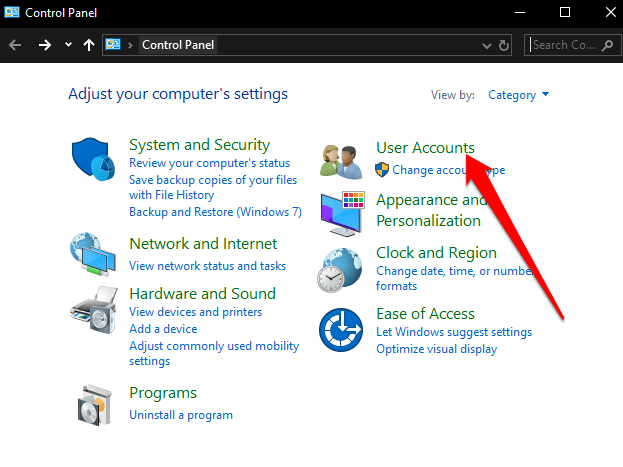
- Pilih Akun Pengguna lagi.
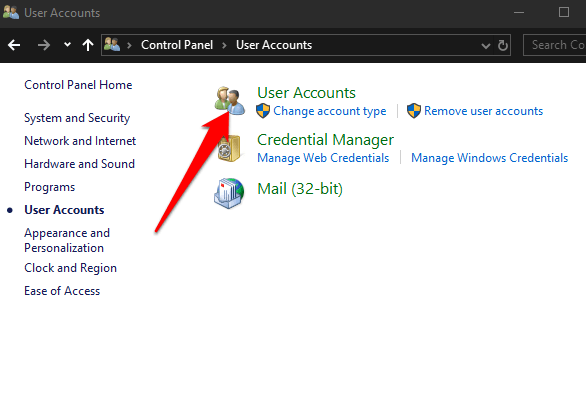
- Selanjutnya, pilih Ubah pengaturan Kontrol Akun Pengguna .
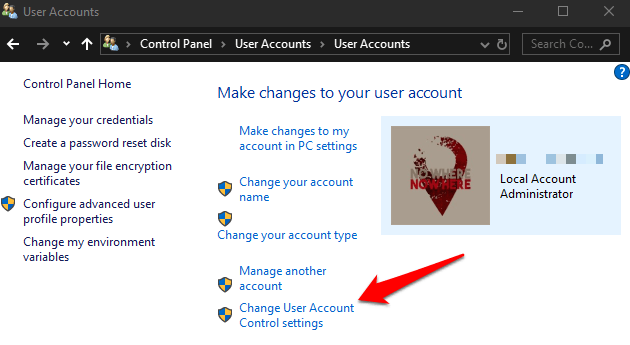
- Jika Anda ingin menonaktifkan UAC sepenuhnya, seret penggeser ke Jangan beri tahu untuk mematikan UAC, lalu klik OK .
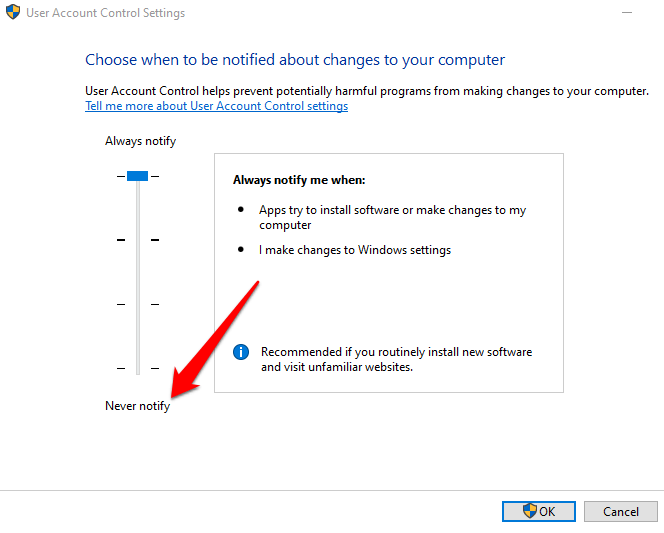
Untuk mengaktifkan kembali UAC, seret penggeser ke tingkat keamanan yang Anda inginkan, lalu klik OK . Konfirmasikan pilihan Anda atau masukkan kata sandi admin Anda jika diminta, lalu nyalakan ulang komputer Anda untuk menyimpan perubahan.
Cara Menonaktifkan UAC Menggunakan Baris Perintah
- Untuk melakukannya, ketik CMD di kotak pencarian, dan pilih Jalankan sebagai administrator .
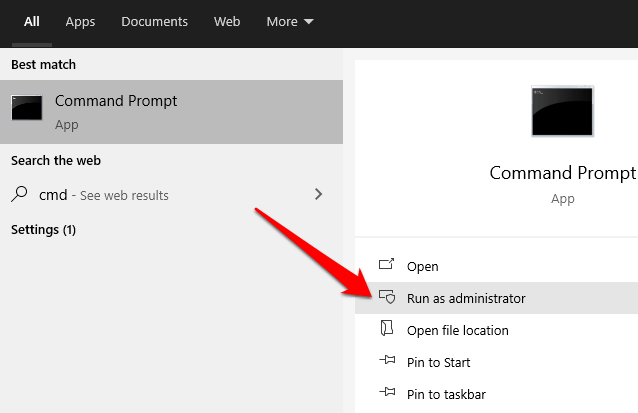
Di kotak Command Prompt, masukkan perintah ini dan tekan Enter:
reg.exe ADD HKLM\SOFTWARE\Microsoft\Windows\CurrentVersion\Policies\System /v EnableLUA /t REG_DWORD /d 0 /f
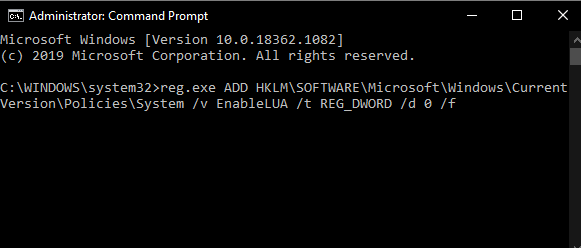
- Restart komputer Anda agar perubahan diterapkan.
Jika Anda ingin mengaktifkan atau menghidupkan kembali UAC, memasuki perintah ini:
reg.exe ADD HKLM\SOFTWARE\Microsoft\Windows\CurrentVersion\Policies\System /v EnableLUA /t REG_DWORD /d 1 /f
Cara Menonaktifkan UAC Menggunakan Editor Kebijakan Grup
- Untuk melakukannya, ketik Editor Kebijakan di kotak pencarian dan pilih Edit Kebijakan Grup .
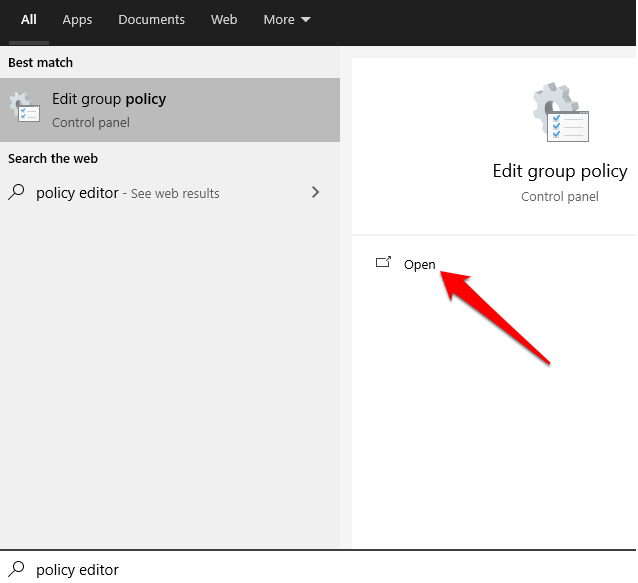
- Pilih Konfigurasi Komputer > Pengaturan Windows , lalu pilih Pengaturan Keamanan .
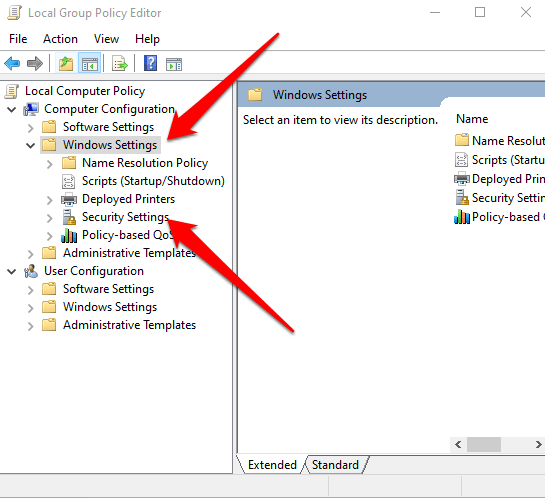
- Selanjutnya, pilih Kebijakan Lokal > Opsi Keamanan .
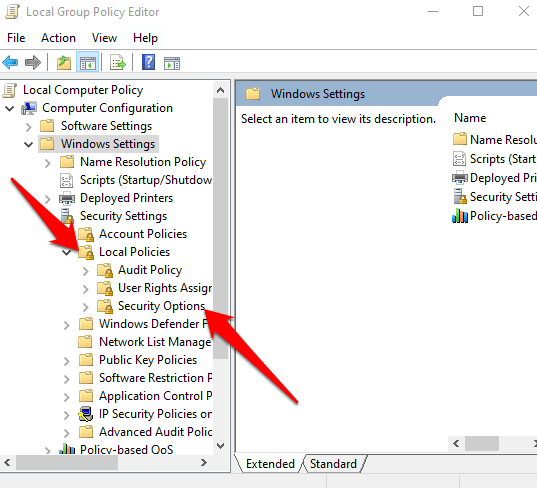
- Gulir ke bawah dan klik dua kali pada Kontrol Akun Pengguna: Jalankan semua administrator dalam Mode Persetujuan Admin .
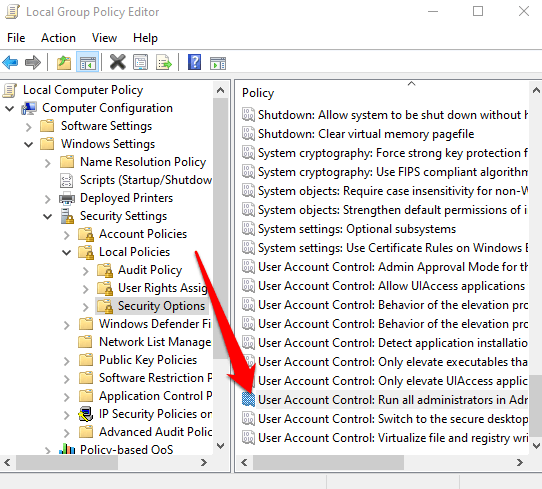
- Pilih Dinonaktifkan > OK .
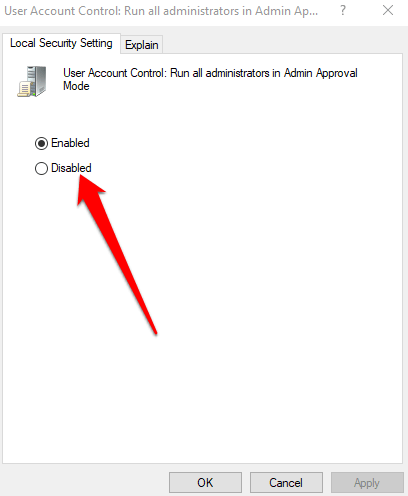
Cara Menonaktifkan UAC Menggunakan Windows Registry
Anda juga dapat menonaktifkan UAC melalui Windows Registry. Namun, sebelum Anda melakukannya, pastikan Anda mencadangkan registri untuk menghindari masalah sistem apa pun.
- Untuk menonaktifkan UAC melalui Windows Registry, klik kanan Start > Run , masukkan regedit.exe dan tekan Enter pada keyboard Anda.
- Ikuti jalan: HKEY_LOCAL_MACHINE\SOFTWARE\Microsoft\Windows\CurrentVersion\Policies\System
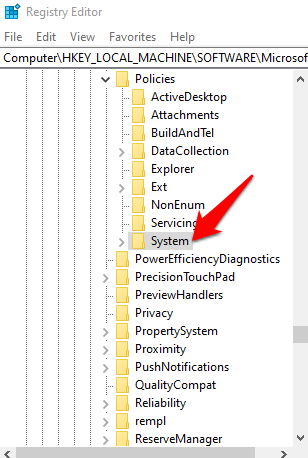
- Selanjutnya, klik dua kali pada tombol EnableLUA dan ubah nilai data menjadi 0 .
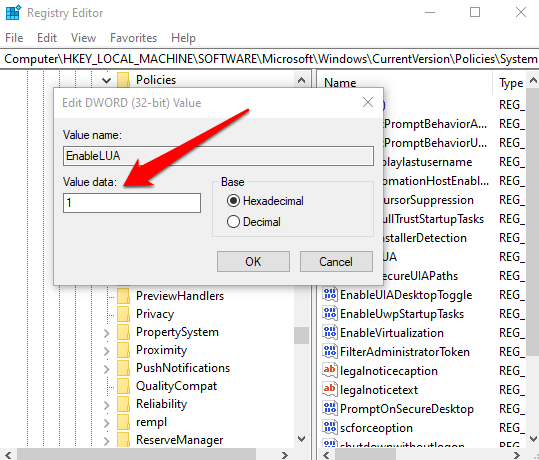
- Simpan perubahan dan reboot komputer Anda.
Kendalikan Akun Anda
UAC membuat semua perbedaan antara akun pengguna standar dan akun administrator. Dengan fitur ini, Anda memiliki keamanan sistem tingkat dasar yang membantu menyelamatkan sistem Anda dari proses berbahaya bahkan dengan rangkaian keamanan yang ada.
Apakah Anda dapat menonaktifkan UAC di komputer Anda? Bagikan dengan kami di komentar.
